Memperbaiki Error 0x8007000B Saat Instalasi Windows
Artikel ini memberikan solusi untuk memperbaiki error 0x8007000B saat instalasi Windows. Error ini sering terjadi saat melakukan clean install atau upgrade di Windows 10 atau Windows 11 menggunakan file ISO atau Setup. Namun, ada beberapa langkah sederhana yang dapat anda ikuti untuk memperbaiki masalah ini agar anda dapat melanjutkan instalasi Windows dengan sukses.
Saat anda mengalami masalah ini, anda akan melihat pesan error seperti berikut ini.
Install Windows
Windows was unable to create a required installation folder.
Error code: 0x8007000B
Memperbaiki Error 0x8007000B Saat Instalasi Windows
Untuk memperbaiki error 0x8007000B saat instalasi atau upgrade Windows, maka anda perlu booting secara normal ke desktop anda dan kemudian ikuti beberapa saran berikut ini
1. Jalankan Windows Update Troubleshooter
Sebelum melakukan perubahan apapun pada perangkat anda, disarankan untuk menjalankan utilitas Windows Update Troubleshooter. Utilitas ini adalah tool bawaan Windows yang dapat secara otomatis menscan dan memperbaiki error update/upgrade dan instalasi pada Windows anda. Ikuti langkah-langkah berikut ini untuk menjalankan Windows Update Troubleshooter di Windows 10 atau Windows 11 anda.
Di Windows 10:
- Buka Settings Windows dengan menekan tombol Win + I dan pilih Update & Security di jendela Settings.
- Selanjutnya, pilih Troubleshoot di panel kiri dan klik Additional troubleshooters di panel kanan.
- Di halaman berikutnya di panel kanan, klik Windows Update dan diikuti dengan mengklik Run the troubleshooter.
- Jendela troubleshooter akan terbuka.
- Ikuti petunjuk yang di tampilkan dan biarkan proses troubleshooter berjalan hingga selesai.
Di Windows 11:
- Buka Settings Windows dengan menekan tombol Win + I.
- Di jendela Settings, klik System di panel kiri dan klik Troubleshoot di panel kanan.
- Di halaman berikutnya, klik Other troubleshooters di panel kanan.
- Selanjutnya di panel kanan, klik Run di samping Windows Update.
- Ini akan membuka jendela troubleshooter.
- Anda kemudian dapat mengikuti petunjuk yang di tampilkan dan biarkan troubleshooter melakukan tugasnya hingga selesai.
2. Periksa Permission Drive System
Langkah selanjutnya yang dapat anda lakukan untuk memperbaiki error ini adalah memeriksa permission/izin drive system yang diperlukan untuk menginstall Windows. Terkadang, installer Windows tidak dapat melakukan instalasi di drive system yang dipilih karena adanya keterbatasan permission. Untuk mengatasi masalah ini, silakan ikuti langkah-langkah berikut ini untuk memeriksa dan mengubah permission drive system anda.
- Tekan tombol Win + E untuk membuka File Explorer.
- Selanjutnya, klik kanan pada drive system (biasanya C:) anda dan pilih Properties.
- Di jendela properties, alihkan ke tab Security dan klik Edit.
- Di jendela Permission for Local Disk, pilih Users group dibawah Group or user names dan beri ceklist pada Full Control untuk kolom Allow.
- Setelah itu, klik Apply dan OK untuk menyimpan perubahan.
Jika error ini terjadi karena kurangnya permission, maka setelah anda melakukan perubahan dengan lakang-langkah diatas, anda sekarang seharusnya dapat menginstall Windows dengan sukses tanpa mendapatkan error 0x8007000B kembali.
3. Jalankan SFC dan DISM
Ketika file system rusak atau hilang, maka itu dapat menyebabkan masalah pada system Windows anda. Dengan menjalankan System File Checker (SFC), itu dapat memperbaiki file system anda yang rusak atau menggantinya dengan yang baru jika hilang. Jadi jalankan itu dan periksa apakah itu dapat memperbaiki error.
Jika anda mendapatkan error saat menjalankan SFC karena file system tidak dapat diperbaiki atau jika SFC tidak memperbaiki error ini, maka anda perlu menjalankan Deployment Image Servicing and Management (DISM) untuk memperbaiki system image dan komponen Windows yang kemungkinan rusak. Lakukan itu dan periksa kembali.
4. Kosongkan Ruang Drive System Anda
Masalah ini juga dapat terjadi jika ruang disk yang tersedia di perangkat anda tidak mencukupi saat anda menginstall aplikasi dan melakukan update. Untuk mengatasi masalah ini, pertimbangkan untuk mengosongkan sebagian ruang pada drive system anda. Anda dapat menggunakan Disk Cleanup untuk melakukan tugas itu. Atau jika anda menggunakan Windows 11, maka anda juga dapat menggunakan Cleanup Recommendations di jendela Settings Windows anda. Setelah anda melakukan itu, coba kembali dan semoga masalah anda tidak muncul kembali.
5. Nonaktifkan Software Keamanan Pihak Ketiga
Aplikasi keamanan seperti antivirus pihak ketiga dan Windows Defender Firewall terkadang dapat mengganggu proses instalasi pada system anda. Jadi, anda dapat mencoba menonaktifkan sementara aplikasi keamanan tersebut dan melihat apakah error instalasi ini dapat diperbaiki. Langkah termudah menonaktifkan antivirus pihak ketiga adalah dengan menemukan ikonnya di system tray di Taskbar, kemudian klik kanan padanya dan pilih opsi untuk menonaktifkannya. Sementara untuk Windows Defender Firewall, anda dapat mengikuti langkah-langkahnya di artikel ini.
6. Putuskan Sambungan Semua Periferal USB
Memutuskan semua perangkat periferal USB yang terhubung ke PC anda dapat membantu memperbaiki error ini. Terkadang, perangkat USB yang terhubung dapat mengganggu proses instalasi Windows dan menyebabkan error 0x8007000B. Jadi, untuk mengatasi hal ini, matikan perangkat anda, kemudian lepaskan semua perangkat periferal USB. Selanjutnya, nyalakan kembali PC anda dan coba lakukan instalasi ulang Windows.
7. Perbaiki Windows Anda
Jika tidak ada metode diatas yang dapat membantu anda memperbaiki error 0x8007000B ini, maka anda perlu memperbaiki OS Windows menggunakan media instalasi. Anda juga dapat mencoba mengganti file system yang rusak menggunakan media instalasi.
Semoga salah satu metode diatas membantu anda.
Sekian tutorial kali ini. Semoga bermanfaat dan membantu anda dalam memperbaiki error 0x8007000B saat instalasi Windows. Jangan lupa tinggalkan komentar anda dibawah ini untuk berbagi pemikiran serta pengalaman anda dalam mengikuti tutorial ini. Terimakasih dan GBU. BERSATU LAWAN COVID-19!!



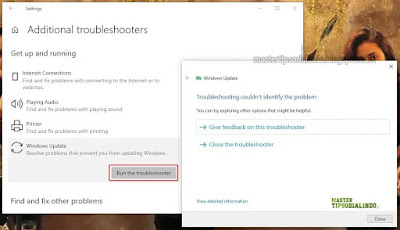







Post a Comment for "Memperbaiki Error 0x8007000B Saat Instalasi Windows"